Lietojot pakalpojumu Microsoft Teams (bez maksas), varat izmantot ekrāna koplietošanu, lai prezentētu un sadarbotos ar ģimeni, draugiem un kopienām. Dalībnieki var atlasīt, rediģēt koplietoto ekrānu vai veikt tajā izmaiņas.
Ekrāna koplietošana sapulcē vai zvanā
-
Ekrāna apakšdaļā atlasiet ...
-
Atlasiet Kopīgot.
-
Ja vēlaties kopīgot audio, izvēlieties Audio un atlasiet Kopīgot ekrānu.
-
Var izvēlēties šādas:
-
Kopīgot fotoattēlu — izvēlieties fotoattēlu un atlasiet Sākt prezentēšanu
-
Kopīgot video — no tālruņa tiek izmantots tiešraides video, kas tiks kopīgots, kad atlasīsiet Sākt prezentēšanu
-
Ekrāna koplietošana — izvēlieties, vai vēlaties kopīgot vienu programmu vai visu ekrānu, un atlasiet Sākt prezentēšanu
-
Piezīme.: Mobilajā ierīcē nav opcijas piešķirt vai pārņemt vadību.
Pārtraukt kopīgošanu
Lai apturētu ekrāna koplietošanu, atlasiet Pārtraukt koplietošanu.
Saistītās saites
Ekrāna koplietošana sapulcē vai zvanā
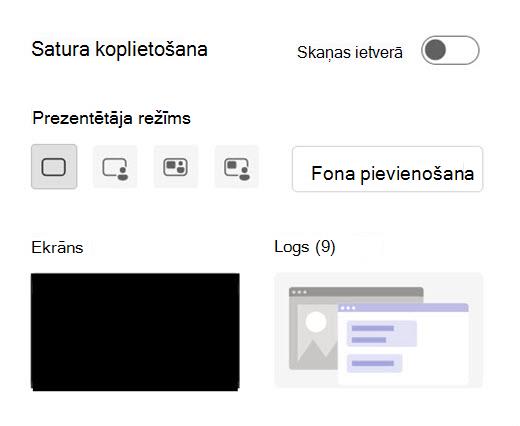
-
Atlasiet Kopīgot , lai koplietotu ekrānu ar sapulces dalībniekiem.
-
Lai kopīgotu skaņu no ierīces, atlasiet Iekļaut skaņu.
-
Izvēlieties Pievienot fonu , lai atvērtu izvēles iespējas.
-
Izvēlieties kādu no četriem dažādiem izkārtojumiem:
-
Tikai saturs— Dalībnieki redz tikai jūsu saturu un video plūsmu.
-
Standout — šis izkārtojums bloķē fonu un palīdz izcelties video plūsmā.
-
Jūs un cits dalībnieks līdzās novietots blakus sapulces logam.
-
Reporter — šis izkārtojums izolēti no jūsu video plūsmas un novieto jūs priekšā saturam, ko koplietojat, piemēram, reportierim ainas priekšā.
-
-
Lai sāktu prezentēšanu, atlasiet Ekrāns vai Logs.
-
Kad esat pabeidzis prezentēšanu, prezentētāja rīkjoslā atlasiet Pārtraukt koplietošanu.
Vadības paņemšana vai vadība
Piešķiriet vadību citam sapulces dalībniekam, lai tas palīdzētu prezentācijā vai kopīgotu savu demonstrāciju.

Piešķirt vadību
-
Atlasiet Kopīgot , lai koplietotu ekrānu ar sapulces dalībniekiem.
-
Prezentētāja rīkjoslā atlasiet Piešķirt vadību.
-
Atlasiet personu, kuru vēlaties pārņemt vadību. Teams nosūtīs viņiem paziņojumu.
-
Atlasiet Atgriezties, lai atgrieztu vadību.
Brīdinājums.: Piešķiriet lietojumprogrammas vadību tikai personām, kurām uzticaties. Vadīklas var izsniegt komandas, kas var ietekmēt jūsu sistēmu vai citas lietojumprogrammas.
Pārņemt vadību
-
Lai pārņemtu vadību, kamēr cits lietotājs veic koplietošanu, atlasiet Pārņemt vadību.
-
Persona, kas koplieto, apstiprinās vai noraidīs jūsu pieprasījumu. Pēc apstiprināšanas kopīgošanas laikā varat veikt izvēles, rediģējumus un citas modifikācijas.
-
Lai pārtrauktu koplietošanu, atlasiet Pārtraukt vadību.
Pārtraukt koplietošanu

Lai apturētu ekrāna kopīgošanu, ekrāna augšdaļā dodieties uz prezentētāja rīkjoslu un atlasiet Pārtraukt koplietošanu.
Saistītās saites
Sazināties ar mums
Lai saņemtu papildu palīdzību, sazinieties ar atbalsta dienestu vai uzdodiet jautājumu Microsoft Teams kopienā.










